

【芒果派MangoPi MQ Pro】+初品芒果派
电子说
描述
芒果派以它的醒目颜值而令人跃跃欲试,其次则是它性能和较小的体型。而本人则是为了体验以TF卡来承载系统的特色,以及它以HDMI接口来进行信息显示的方式等。
芒果派的包装还是较为精致,全部家当被放置在一个小巧的透明塑料盒中,见图1所示。

图1 包装形式
包装内的家当都是啥呢?
主要包括:开发板、USB转接头、天线及双列插排,见图2所示。

图2 全部器件
由于芒果派是采用双面放置器件,其开发板的背面如图3所示。

图3 开发板背面
在以数据线连接开发板及电脑的情况下,其上电效果如图4所示,即绿色的LED灯被点亮。

图4 上电效果
由于手头只有4G的TF卡,为防容量的不足特意又购置了一个64G的TF卡,见图5所示。

图5 配置TF卡
有了TF卡就可以完成系统镜像的工作了,先到网上下载了镜像文件及镜像工具软件。
其镜像文件为:Armbian_22.08.0-trunk_Nezha_jemmy_current_5.19.0_xfce_desktop-0722.img
镜像工具软件为:Win32磁盘映像工具
镜像工具软件的操作比较简单,就是指定好镜像的磁盘及镜像文件,然后点击“写入”即可,见图6所示。
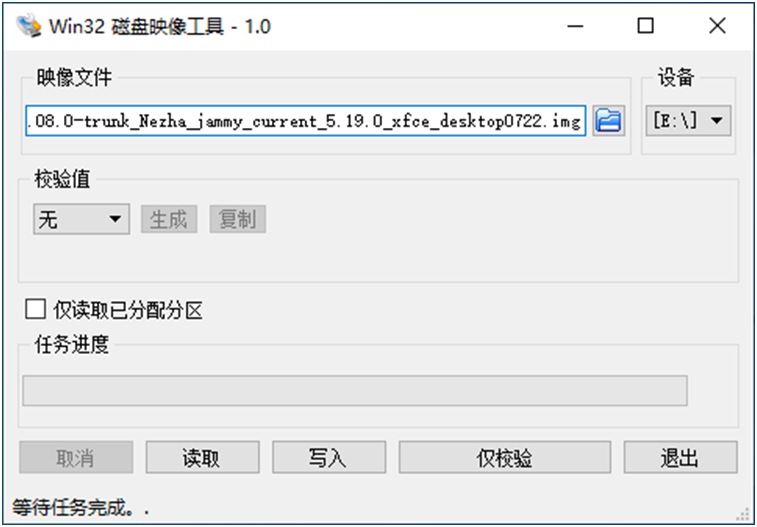
图6 镜像界面
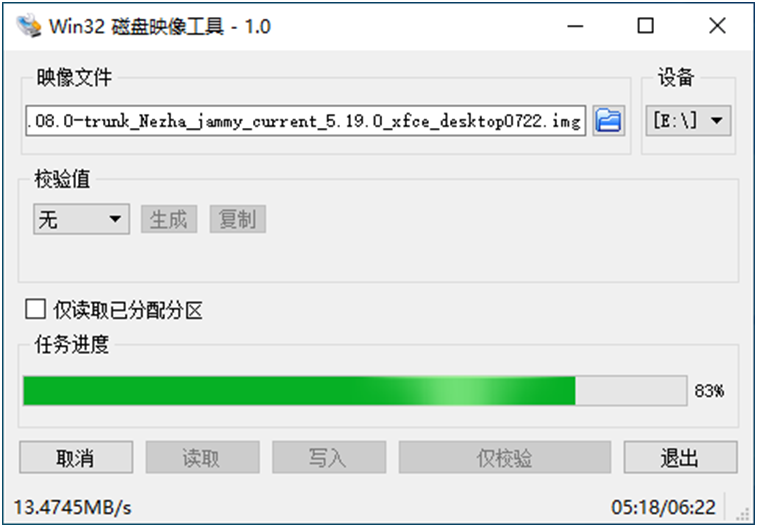
图7 镜像过程中
在完成镜像后,其界面如图8所示,在点击“OK”后选取“退出”即可。
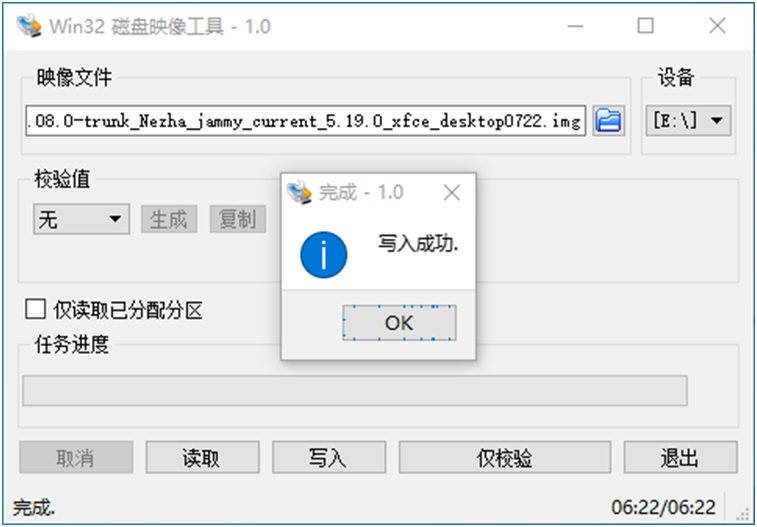
图8完成镜像
在镜像后,TF卡的状态如图9所示。

图9 镜像界面
在TF卡内,其镜像的内容如图10所示。
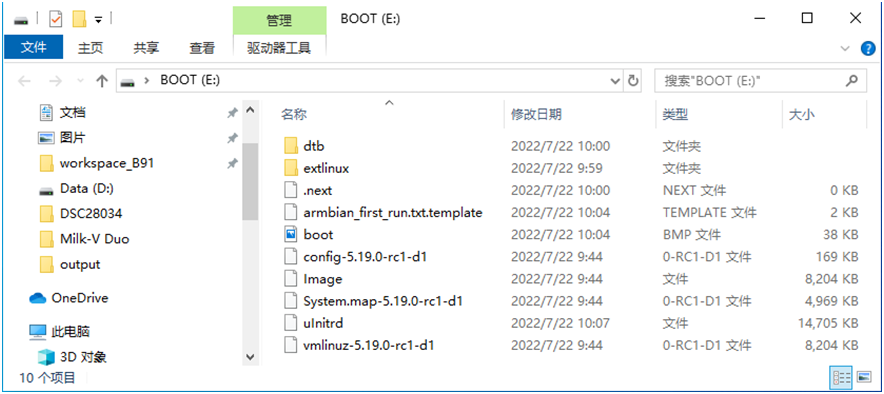
图10 镜像内容
至此,就完成了对系统的镜像处理。
由于芒果派是以Mini HDMI接口来输出视频信号,因此还要购置一个Mini HDMI转HDMI的转换头。

图11 连接视频接口
通过视频接口将开发板与电脑显示屏连接好之后,为开发板上电即可见到镜像的系统开始启动,其界面如图12所示。
后面的工作是如何向系统方式指令,以检测系统的性能并进行功能开发。

图12 启动系统
审核编辑:汤梓红
-
【芒果派MangoPi MQ Pro】+ 交叉工具链配置2023-07-28 749
-
【芒果派MangoPi MQ Quad】Android10的体验2023-07-23 1659
-
【芒果派MangoPi MQ Quad】利用MangoPi MQ Quad部署一个网络摄像头2023-07-20 2224
-
【芒果派MangoPi MQ Quad】开箱+系统测试2023-07-19 2256
-
【芒果派MangoPi MQ Quad】+芒果派初次折腾2023-07-10 2245
-
【芒果派MangoPi MQ Pro】+芒果派的功耗测试2023-07-08 1903
-
【芒果派MangoPi MQ Quad】安卓10系统体验2023-07-07 928
-
【芒果派MangoPi MQ Quad】开箱与Debian系统体验2023-06-27 2659
-
【免费试用22期】芒果派MangoPi MQ Quad2023-05-23 5119
-
【免费试用21期】芒果派MangoPi MQ Pro2023-05-16 11578
-
芒果派-哪吒MQ怎么样?好不好用?2021-12-28 4593
全部0条评论

快来发表一下你的评论吧 !

